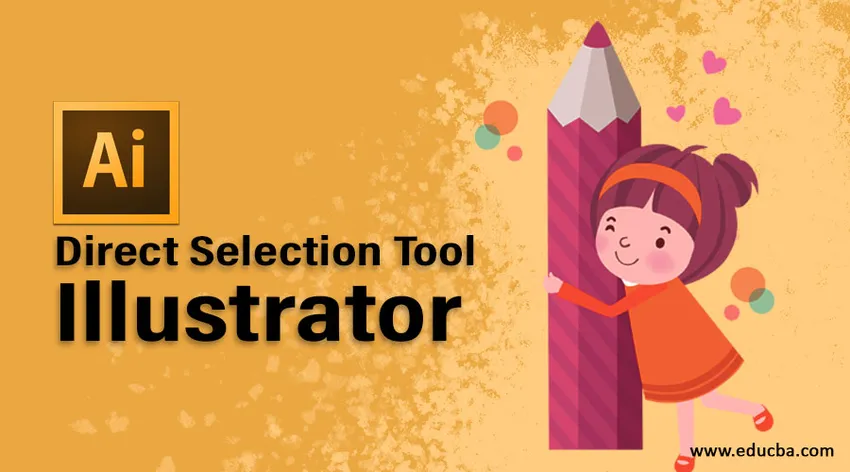
Overzicht van Adobe Illustrator
Adobe Illustrator is grafische software vergelijkbaar met Adobe Photoshop. Terwijl Adobe Photoshop de digitale foto, fotorealistische afbeeldingen van een object maakt, biedt Adobe Illustrator typografie, logo-ontwerp. Dit programma is gebaseerd op vectoren. Deze gegevens kunnen eenvoudig worden opgeslagen in PDF-indeling die elke kijker kan openen en in zijn systeem kan bekijken.
De ontwikkeling van deze software werd gestart in 1985 toen het zijn eerste versie had uitgebracht. De eerste versie van deze software heeft geen preview-optie. De gebruiker moet 2 desktops installeren om deze software te gebruiken. Dus een totaal van 1 tot 10 versies van deze software is ontwikkeld van 1987 tot november 2001. Daarna was de Adobe Illustrator CS-versie op de markt gekomen met de functie om een object in 3-dimensionaal te maken met behulp van extrusieopdrachten. In het toekomstige upgradatieproces hadden ze een versie van CS naar CS6 gemaakt. Na de introductie van Creative Cloud kwam Adobe Illustrator CC op de markt.
Wat is Direct Selection Tool Illustrator?
Met de tool Direct selecteren kan een gebruiker afzonderlijke punten van elk object selecteren. We kunnen ook segmenten van een willekeurig object selecteren en dit naar behoefte slepen. Met het gereedschap Direct selecteren kunt u afzonderlijke padpunten en segmenten selecteren en kunt u ook items toevoegen aan of aftrekken van de selectie. Bovendien kunt u ook de methode Direct selecteren gebruiken en een selectiekader slepen om secties van het pad te kiezen en een deel ervan slepen om een selectierechthoek te maken.
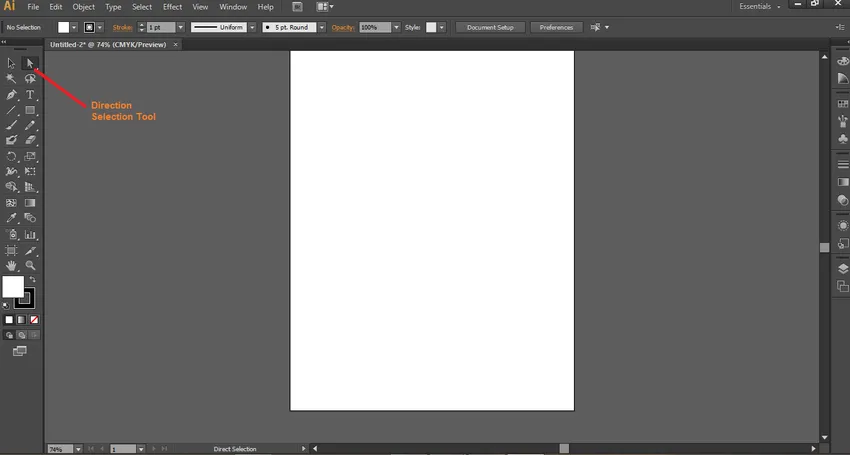
We kunnen meer punten of segmenten aan het object verwijderen of toevoegen. Dit is het handigste hulpmiddel voor Adobe Illustratie. Deze tool wordt gebruikt met alle andere tools om het uiteindelijke object te maken.
Met behulp van de Direct Selection Tool Illustrator
Nu zullen we het object tekenen en vertellen hoe we deze tool op een constructieve manier kunnen gebruiken.
Stap 1: Om deze tool eerst te gebruiken, moeten we een vorm maken. Sleutelwoord A is de toets op het toetsenbord voor het activeren van de tool Direct selecteren op uw systeem. Om hier een vorm te construeren, construeren we een rechthoek uit de gereedschapskist aan de linkerkant van het scherm. Nadat we het rechthoekige commando hadden geselecteerd, verschijnt er een gereedschapskist aan de bovenkant van het scherm met de binnenste / opvulkleur van de rechthoek, de omtrekkleur, de lijndikte, het lijnprofiel, de dekking, het paneel met grafische stijl, het opnieuw kleuren van illustraties, het uitlijngereedschap voor het geval we dat nodig hebben om 2 of meer rechthoeken uit te lijnen, transformeertool om de positie van de rechthoek te wijzigen, gereedschap Isoleren geselecteerd object om rechthoek van een andere vorm te isoleren.
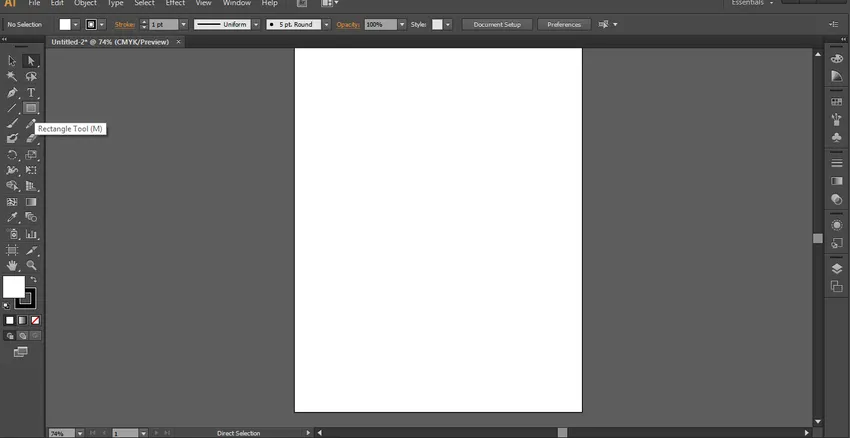
Stap 2: We gebruiken de eigenschappen van een rechthoek volgens onze vereisten en construeren een rechthoek.
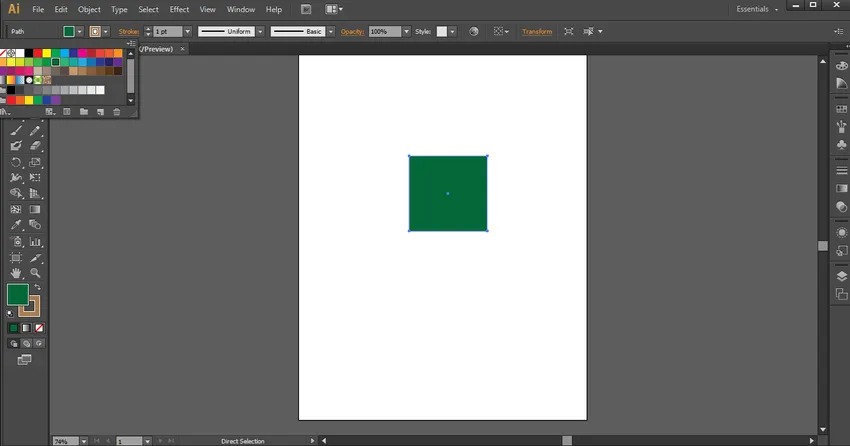
Stap 3: Als we het selectiegereedschap naast de directe selectie gebruiken, kunnen we de 9 punten zien die 4 punten zijn in het midden van de lijn en 4 punten op de hoeken van een rechthoek en 1 in het midden van een rechthoek, zoals hieronder getoond.
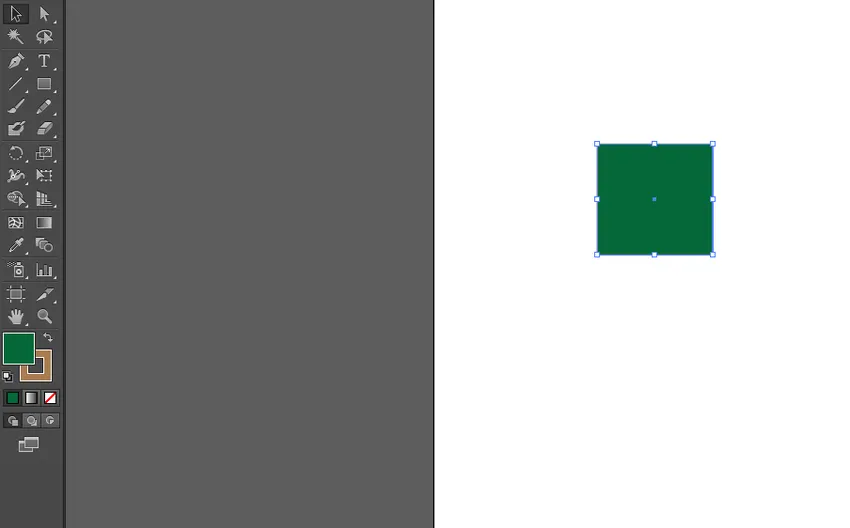
Stap 4: Maar als we Direct Selection Tool selecteren, kunnen we slechts 5 punten zien, 4 op de hoeken van een rechthoek en 1 in het midden van een rechthoek, zoals hieronder getoond.
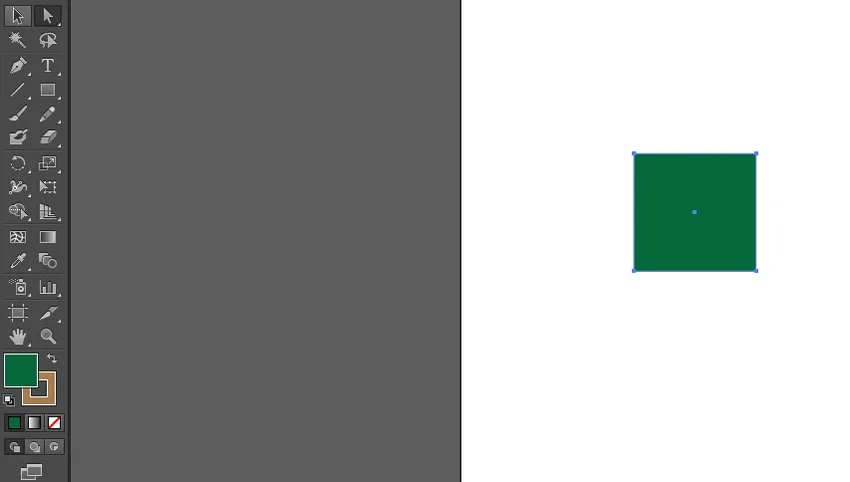
Stap 5: We kunnen de rechtercursor van de muis indrukken en verplaatsen om de locatie van de rechthoek te wijzigen terwijl we de tool Direct selecteren gebruiken.
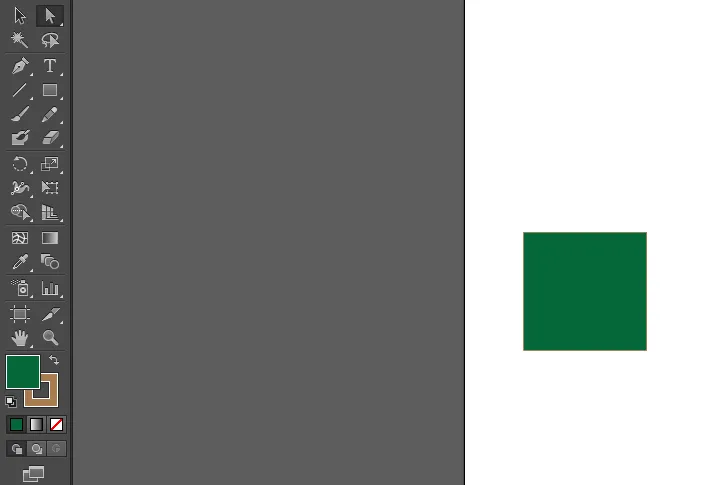
Stap 6: Nu kunnen we op elke hoek van de rechthoek drukken en deze verplaatsen door op de rechter cursor van uw muis te drukken om de positie van uw hoeken ten opzichte van het midden van de rechthoek te wijzigen.
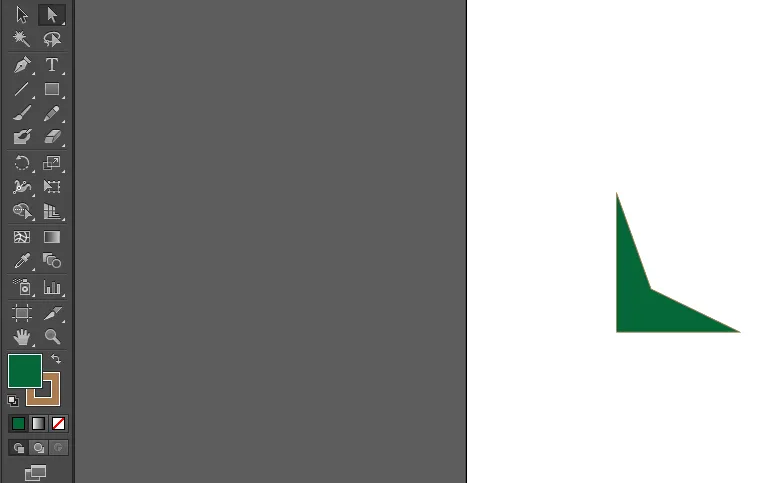
Stap 7: Nu zullen we nog een rechthoek bouwen met behulp van de opdracht rechthoek.
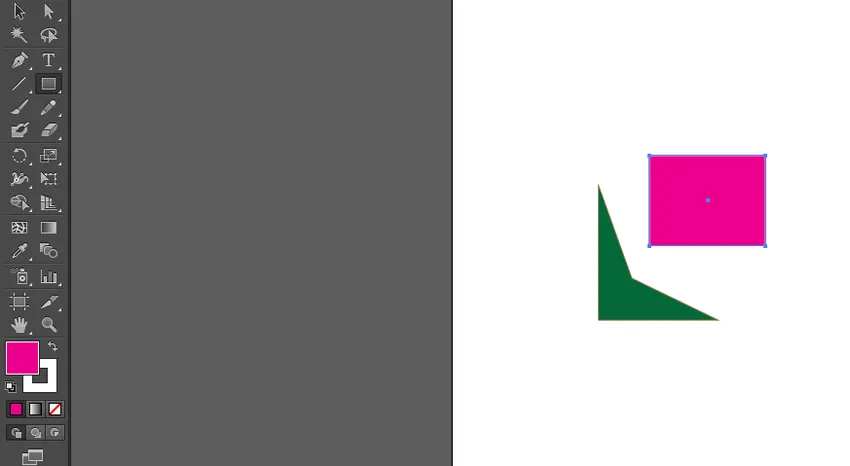
Stap 8: We zullen opnieuw het gereedschap Direct selecteren gebruiken om de positie van 4 hoeken ten opzichte van de eerste rechthoek te veranderen om een geometrische vorm te vormen volgens de wil van de gebruiker. We zullen de hoeken matchen met de eerste rechthoek.
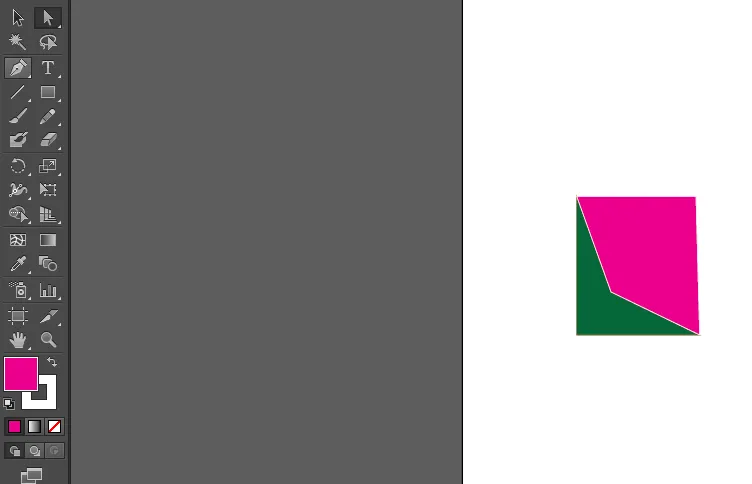
Conclusie
Hierboven is uitgelegd hoe we de tool voor directe selectie gebruiken om de gewenste vorm te krijgen. Evenzo kunnen we elk ander commando zoals lijn, boog, cirkel en spline gebruiken en een geschikte geometrie vormen met behulp van het gereedschap Direct selecteren. Deze tool is zeer nuttig bij het ontwerpen van het logo. We kunnen elke geschikte geometrie bouwen en prachtige logo's bouwen. Omdat deze software een vectorbasis is, kunnen we het object opschalen of verkleinen zonder de kwaliteit ervan te verslechteren.
Aanbevolen artikelen
Dit is een handleiding voor Direct Selection Tool Illustrator. Hier bespreken we Wat is Direct Selection Tool en hoe deze tool te gebruiken om de gewenste vorm te krijgen. U kunt ook de volgende artikelen bekijken voor meer informatie -
- Hoe Grid Tool te gebruiken in Adobe Illustrator?
- Inleiding tot het gereedschap Breedte in Illustrator
- Stappen om een afbeelding in Illustrator in te voegen
- Hoe lagen maken in Illustrator?
- Selectiehulpmiddel in Illustrator